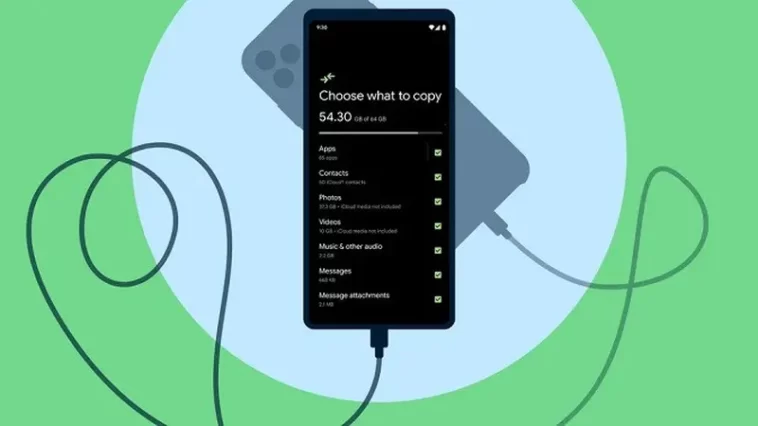Menyiapkan pemulihan data di perangkat Android merupakan langkah penting untuk melindungi data berharga seperti kontak, pesan, foto, video, atau dokumen terutama jika terjadi insiden tak terduga seperti kegagalan perangkat, kehilangan, atau pengaturan ulang pabrik. Android menawarkan berbagai fitur pencadangan dan pemulihan data, baik melalui pengaturan sistem maupun menggunakan aplikasi pihak ketiga. Berikut panduan lengkap tentang cara menyiapkan pemulihan data di perangkat Android Anda.
Aktifkan Google Backup
Langkah pertama untuk pemulihan data adalah mengaktifkan pencadangan otomatis dengan Google.
Begini caranya:
Buka Pengaturan perangkat Android Anda.
Gulir ke bawah dan ketuk Google > Cadangan.
Aktifkan opsi Cadangkan ke Google Drive.
Pastikan akun Google Anda terhubung.
Ketuk Cadangkan sekarang untuk menyimpan data saat ini.
Aplikasi, daftar panggilan, pengaturan perangkat, pesan SMS, dan data aplikasi dicadangkan, antara lain.
Aktifkan Sinkronisasi Akun Google
Google juga secara otomatis menyinkronkan data seperti kontak, kalender, dan email.
Untuk memeriksa sinkronisasi:
Buka Pengaturan > Akun & Sinkronisasi.
Pilih akun Google Anda.
Pastikan opsi seperti Kontak, Google Kalender dan Drive diaktifkan.
Sinkronisasi memastikan bahwa data Anda selalu terkini di cloud dan dapat dipulihkan kapan saja.
Aktifkan pencadangan foto dan video
Untuk foto dan video, kami sarankan menggunakan aplikasi Google Photos, yang menawarkan pencadangan otomatis.
Cara mengaktifkan cadangan:
Buka aplikasi Google Photos.
Ketuk gambar profil di sudut kanan atas > Pengaturan Foto > Pencadangan & Sinkronisasi.
Aktifkan opsi ini.
Semua foto dan video secara otomatis disimpan di cloud dan dapat diakses kapan saja dari perangkat lain menggunakan akun Google Anda.
Pulihkan data setelah mengatur ulang atau mengganti perangkat
Jika Anda telah mengatur ulang perangkat Anda atau menyiapkan yang baru:
Selama pengaturan awal, pilih opsi Pulihkan dari Google Backup.
Masuk dengan akun Google Anda sebelumnya.
Pilih cadangan terakhir yang tersedia.
Sistem akan secara otomatis memulihkan aplikasi, pengaturan, dan data lainnya.
Pastikan Anda terhubung ke jaringan Wi-Fi untuk menyelesaikan proses dengan lancar.
Pemulihan data dengan aplikasi pihak ketiga
Jika Anda tidak membuat cadangan atau tidak sengaja menghapus data, Anda dapat menggunakan aplikasi pemulihan seperti ini:
Dr.Fone
EaseUS MobiSaver
Penggali Disk
Perlu diketahui bahwa banyak aplikasi ini memerlukan akses root untuk memulihkan data yang terhapus secara efektif. Hal ini memerlukan pengetahuan teknis dan dapat membatalkan garansi atau menyebabkan kerusakan perangkat jika dilakukan secara tidak benar.
Tips Tambahan
Cadangkan data Anda secara berkala, setidaknya seminggu sekali, atau aktifkan pencadangan otomatis.
Gunakan layanan cloud tambahan seperti Dropbox atau OneDrive sebagai lapisan cadangan kedua.
Hindari menyimpan data penting hanya di penyimpanan internal karena data tersebut dapat hilang jika terjadi kerusakan perangkat atau pengaturan ulang.
Kesimpulan
Menyiapkan pemulihan data di Android merupakan tindakan pencegahan yang penting. Dengan fitur bawaan Google dan aplikasi pihak ketiga yang mendukung, Anda dapat memastikan data Anda terlindungi dan dapat dipulihkan jika diperlukan. Jangan tunggu hingga data Anda hilang mulai mencadangkan sekarang dan bersiaplah menghadapi segala kemungkinan.